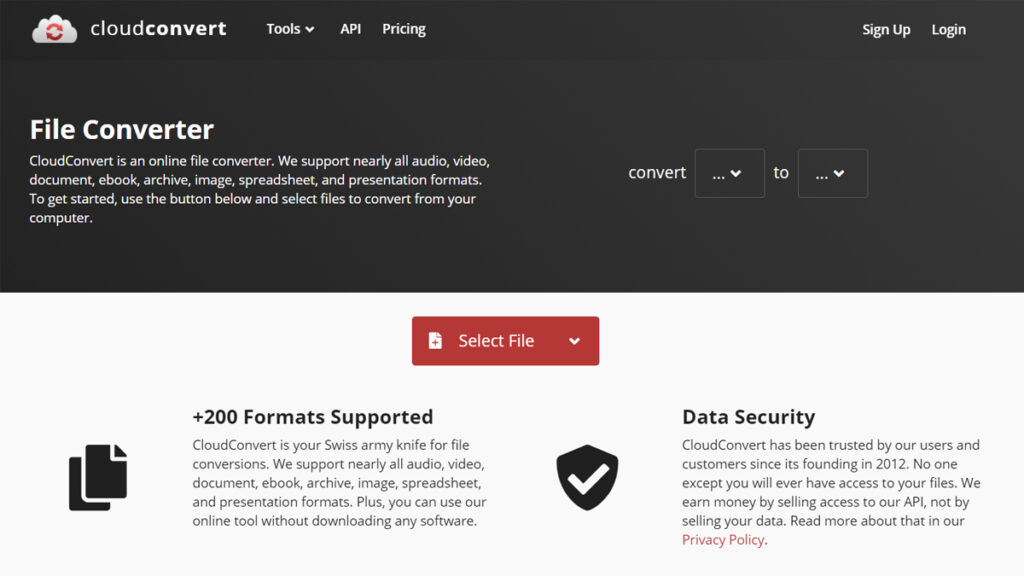O formato WebP do Google é muito usado, mesmo sendo bem diferente de PNG e JPG. Aqui vamos aprender a converter WebP em JPG ou PNG, tanto em computadores Windows como também em Mac. Porém antes de aprender vamos conhecer mais sobre esse formato.
Como converter WebP em JPG?
O WebP é 26% menor que o PNG e 34% menor que o JPG, sem afetar a qualidade geral da imagem. Mesmo sendo bem avançado ele permanece em terceiro lugar como mais utilizado. O PNG e o JPG são padrões na indústria e isso não muda.
Navegando na internet, você deve ter encontrado uma imagem Webp, e existe serviços e programas para converter a imagem em JPG e PNG. Vamos aprender como converter a imagem de modo fácil, começando com o Mac.
1.Use o aplicativo de visualização no Mac
Usando o aplicativo padrão dos Macs, o Preview, você pode ver qualquer imagem que esteja no seu Mac. Além de ver a imagem, você pode salvar a imagem no formato que você quiser. Siga os passos abaixo para fazer isso.
Leia também:
- Abra a imagem no Preview no seu Mac.
- Vá nas abas e procure pela opção Arquivo na aba de menu.
- Procure a opção Exportar na lista e clique sobre ela.
- Depois o seu macOS vai solicitar o formato que você deseja salvar. Selecione se você deseja JPG, PNG ou HEIC, vai depender do formato que você quer. Além do formato, você pode escolher o tamanho e outras coisas referentes a própria imagem.
- Renomeie a imagem e clique no botão de Salvar que está localizado na parte inferior da nova janela.
Depois você terá convertido a imagem de modo muito fácil no seu dispositivo da Apple. A mesma simplicidade encontrada aqui, também está disponível no Windows. Vamos ver como usar o Pain para fazer a conversão da imagem.
2.Use o Paint no Windows
Mesmo sendo um editor bem simples, o Paint oferece várias opções, uma delas é conseguir salvar imagens WebP em HEIC, PNG ou JPG. Vamos ver abaixo o passo a passo de como fazer isso.
- Abra o Paint no Windows 10 e logo depois abra a sua imagem Webp no programa.
- Use as teclas Ctrl + S para salvar a imagem no computador. Ou vá em Arquivo e depois Salvar como.
- Antes de salvar, o Paint vai dar a possibilidade de escolher o local e o tipo de formato que você deseja salvar.
- Nessa hora que você poderá selecionar entre JPG e PNG, ao clicar em Salvar, a imagem será convertida com seu formato.
Com esses passos acima, você vai conseguir de modo fácil, converter suas imagens. Porém se você não deseja usar nenhum dos modos, existe um site que pode ajudar você. Vamos ver mais abaixo.
3.Ferramenta de conversão online de WebP para JPG
Os métodos que vimos acima funcionam perfeitamente, porém a principal pedra no caminho, é se você deseja converter dezenas de imagens de uma vez só. Vamos ver abaixo, uma ótima ferramenta online que converte dezenas de imagens para você sem dificuldade.
- Acesse o site CloudConvert clicando aqui que é uma ótima ferramenta online.
- Na própria página, você pode selecionar a imagem que deseja no seu computador. Além disso, existe as opções de pegar a imagem em serviços de nuvem como Google Drive, OneDrive ou Dropbox. Além de serviços de nuvem, e armazenamento local, você pode inserir a imagem por URL.
- Depois de adicionar a imagem no site, escolha os formato e clique em Convert depois espere o fim do processo.
- Assim que finalizado, faça o download da imagem e use ela no formato que você escolheu.
Fonte: Guiding Tech